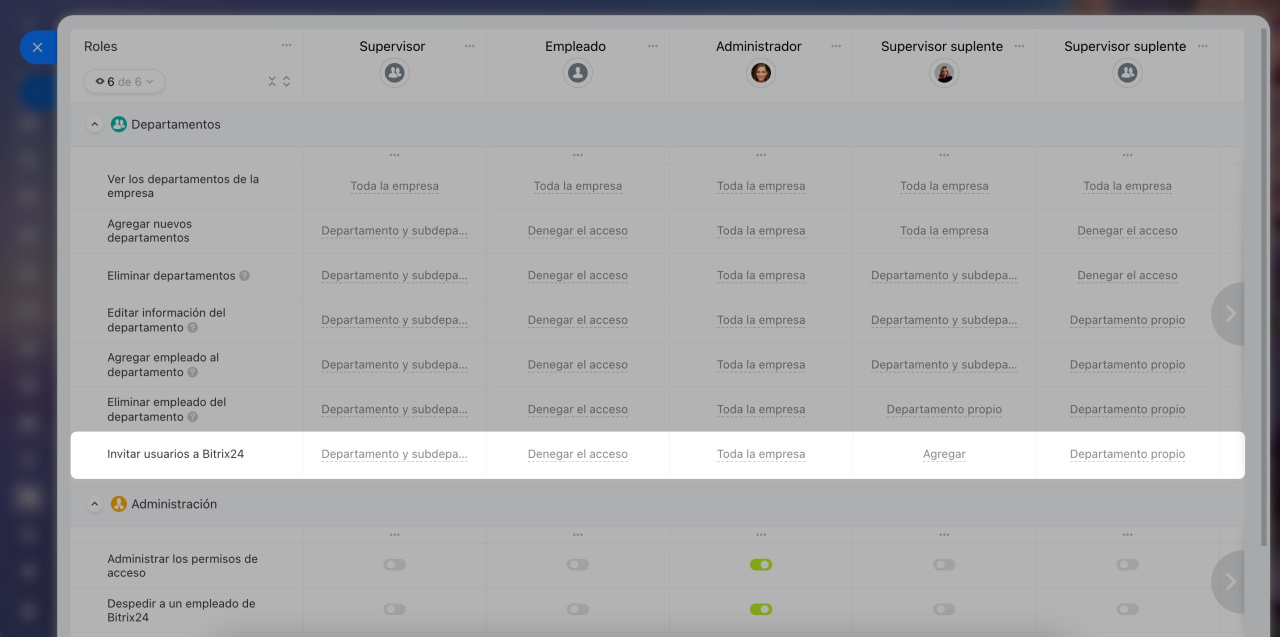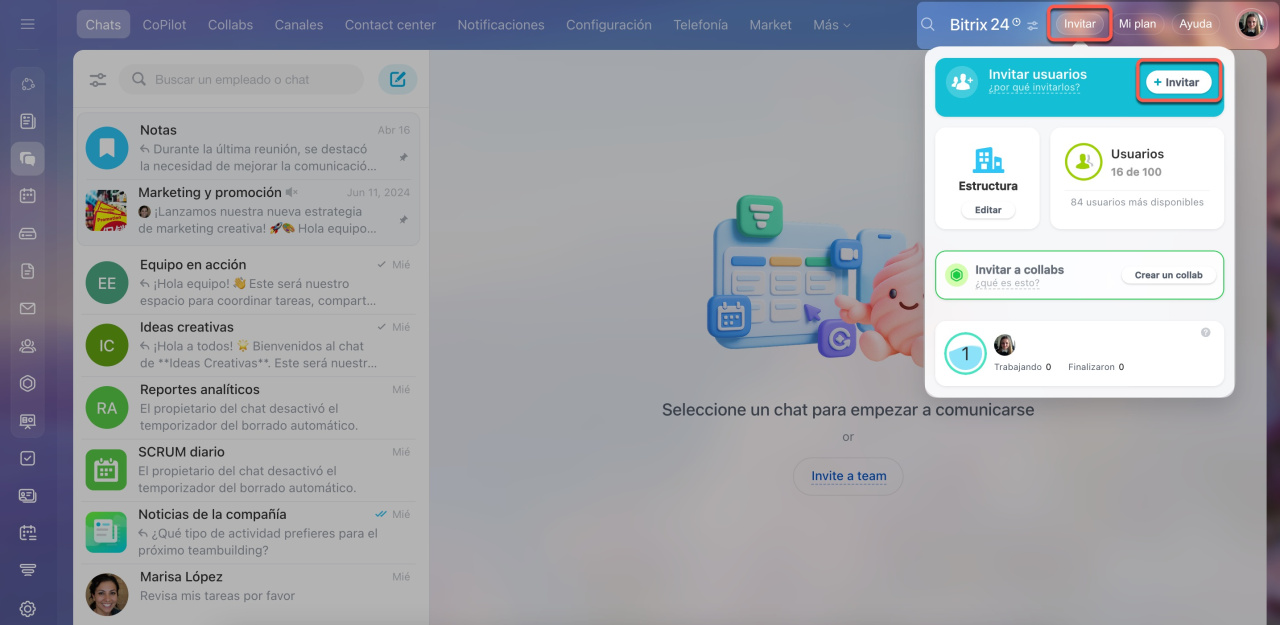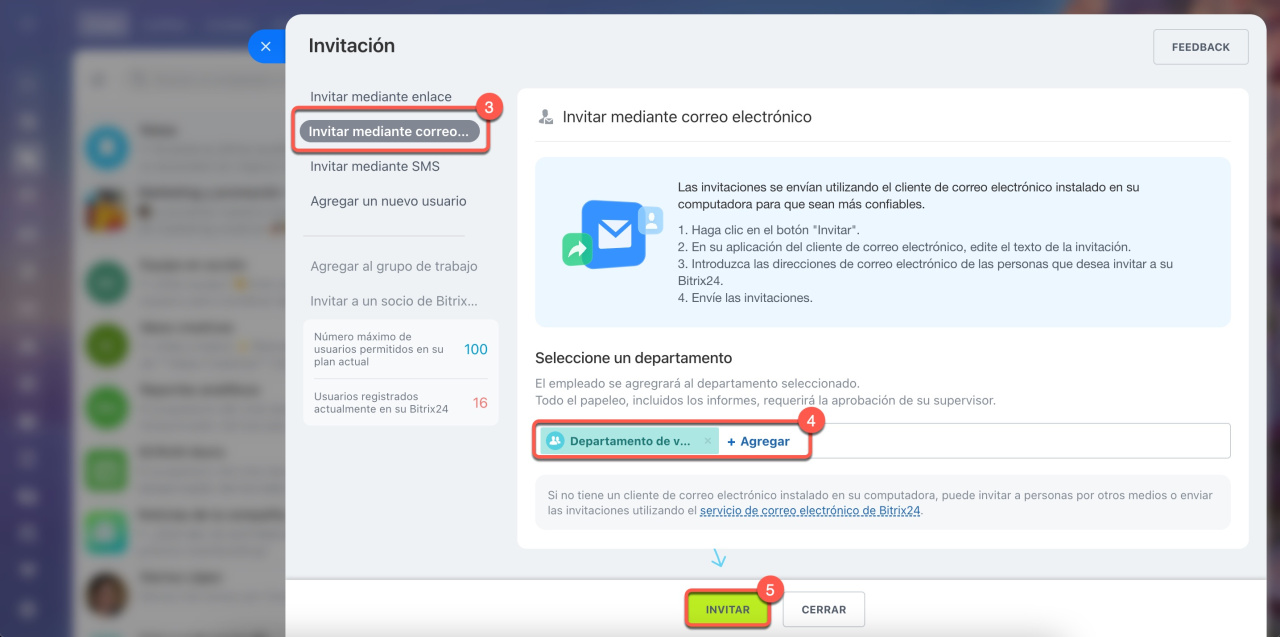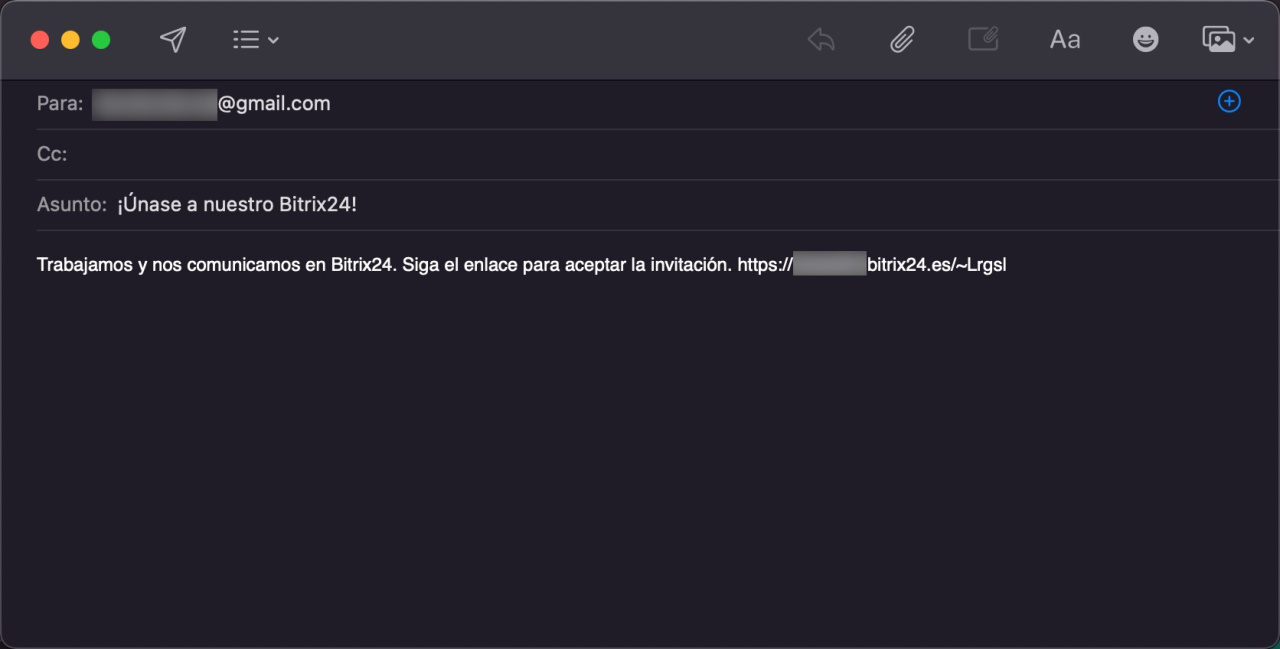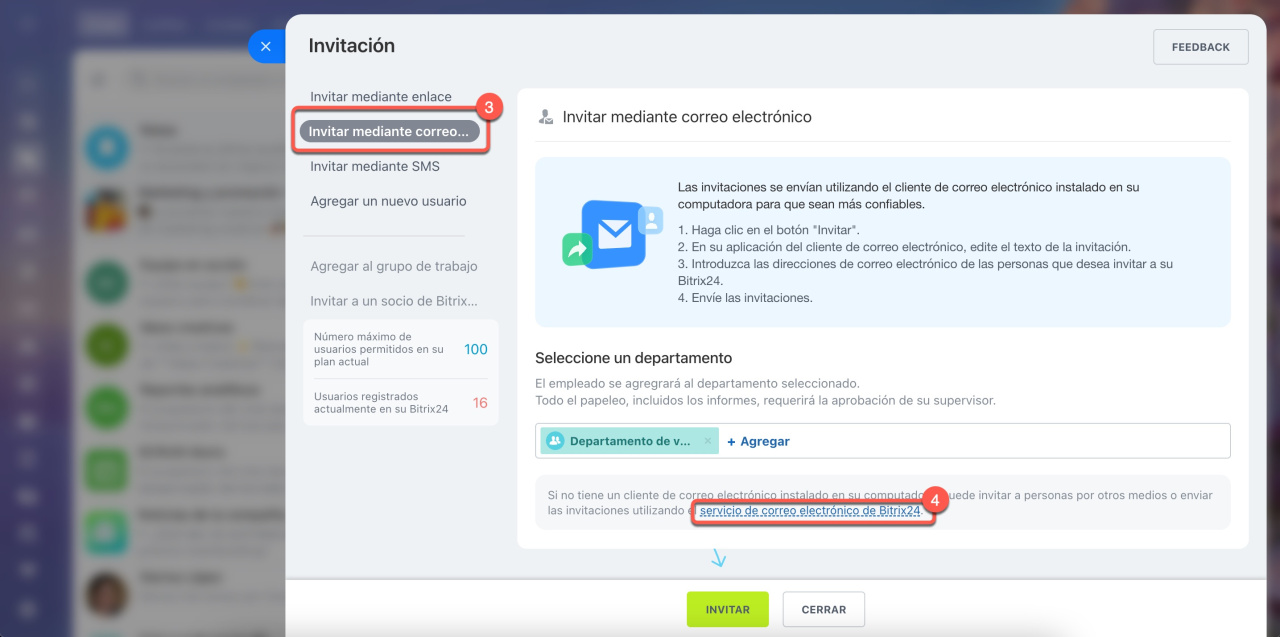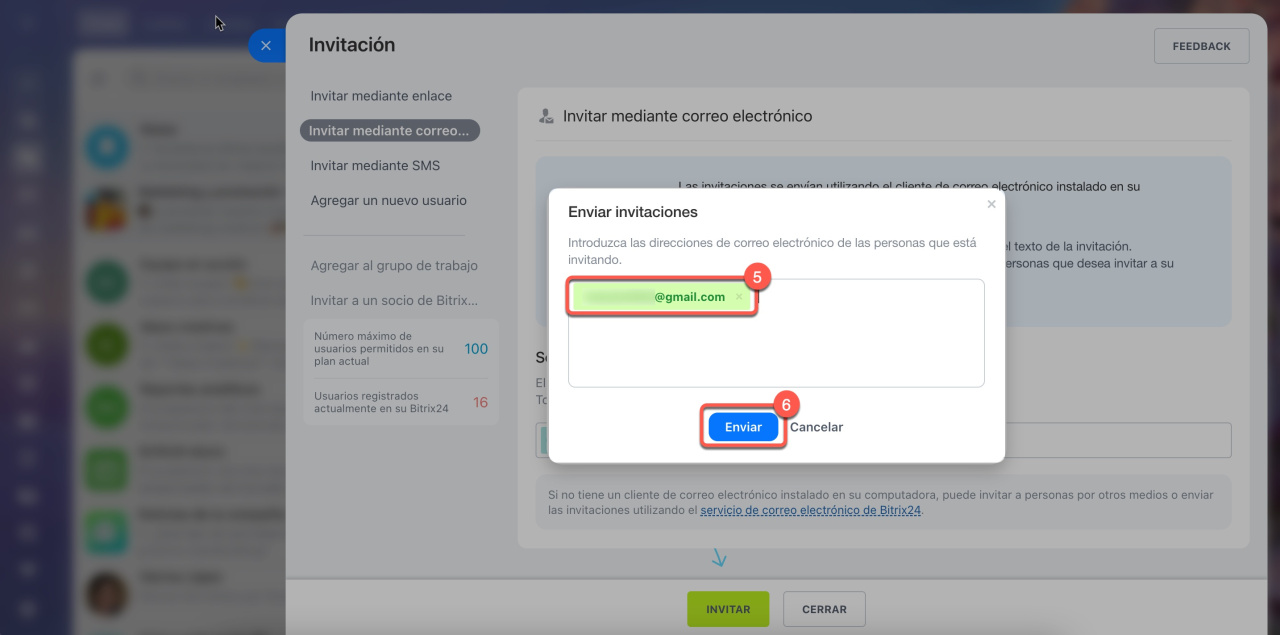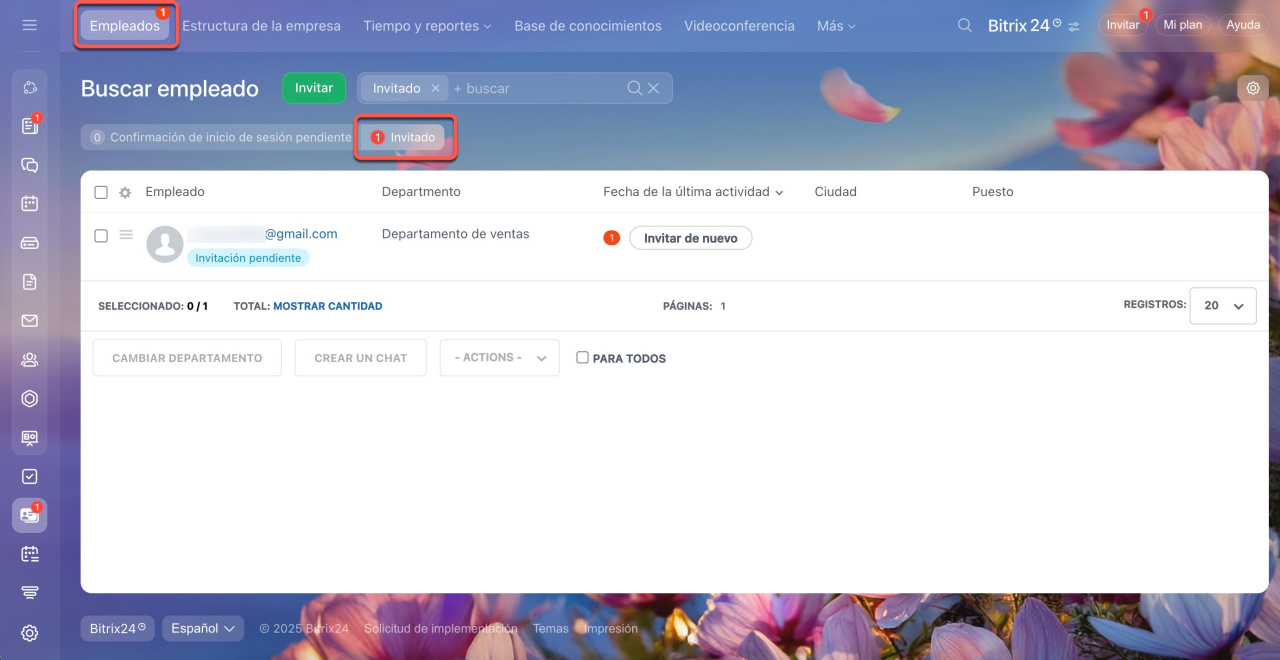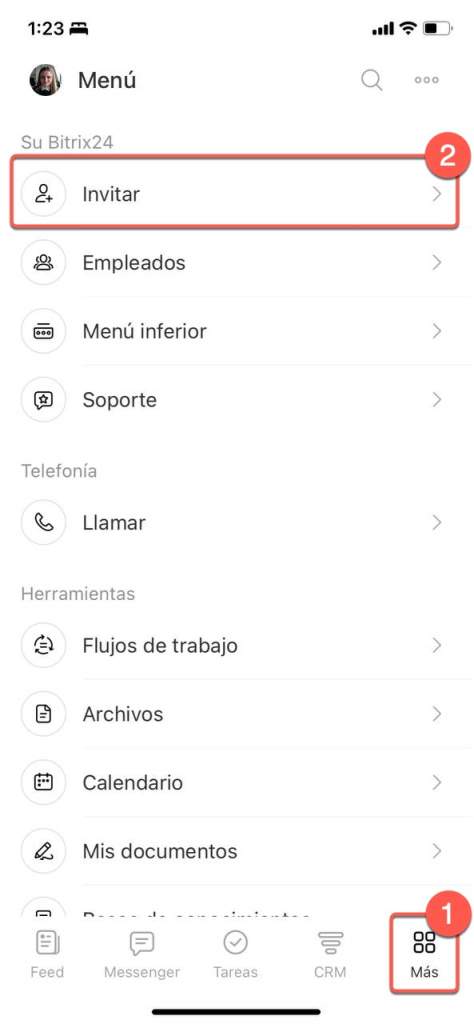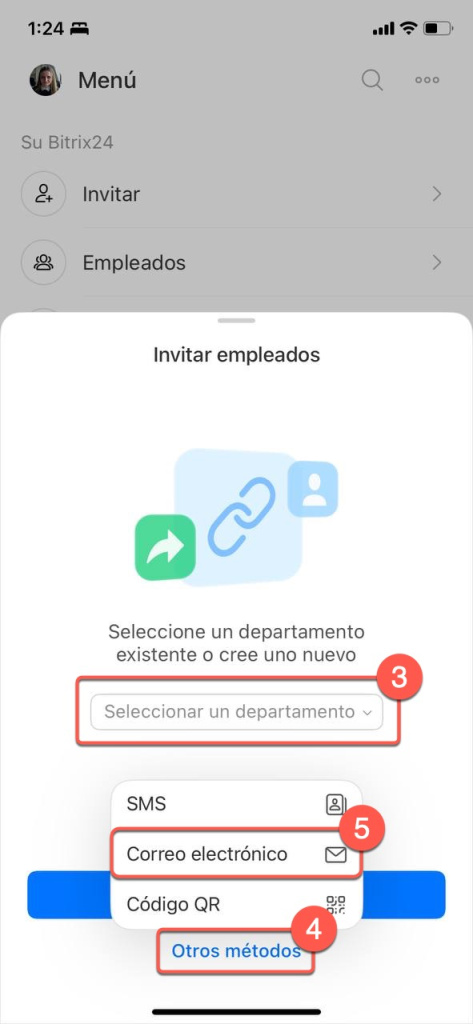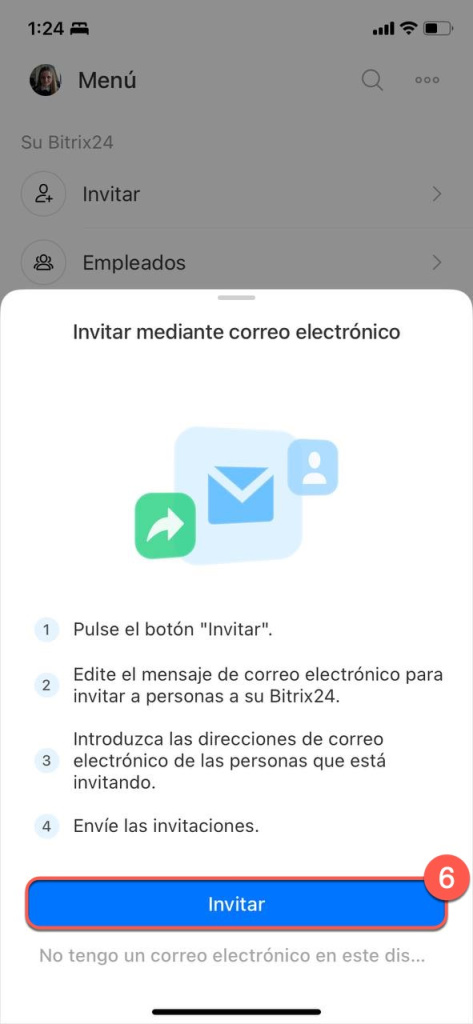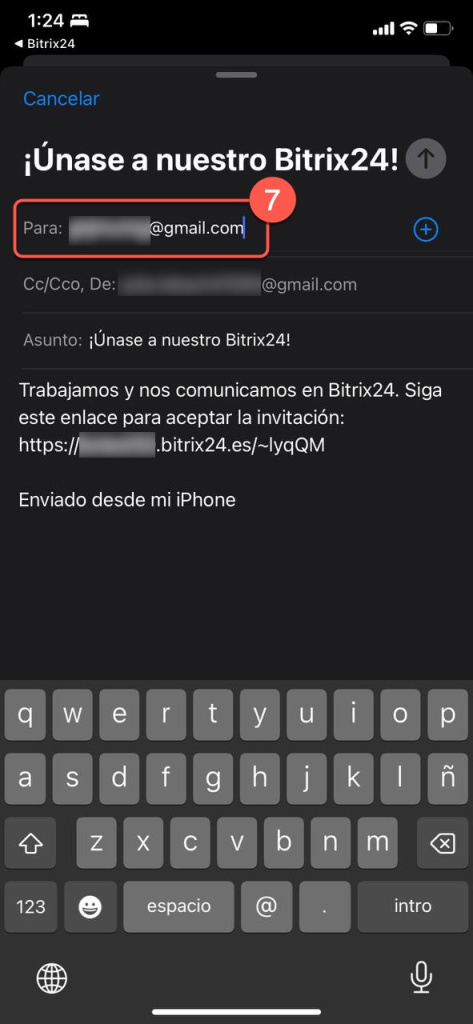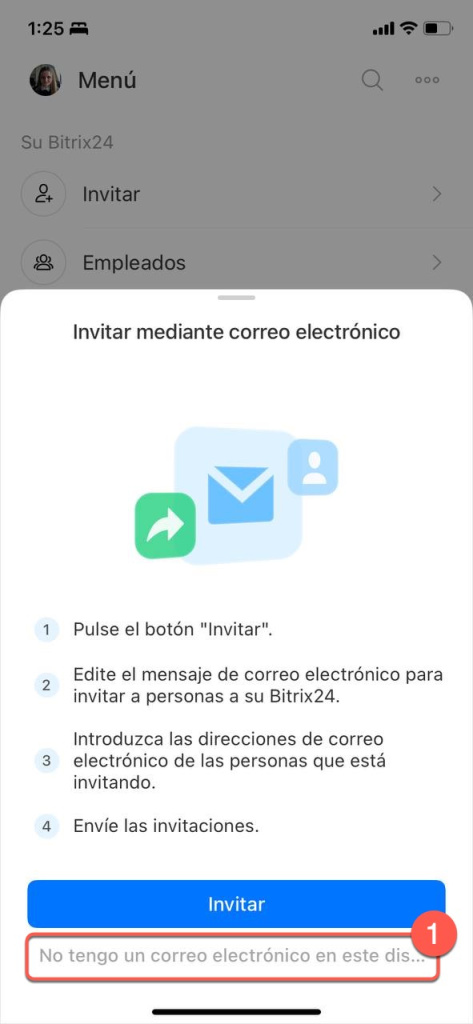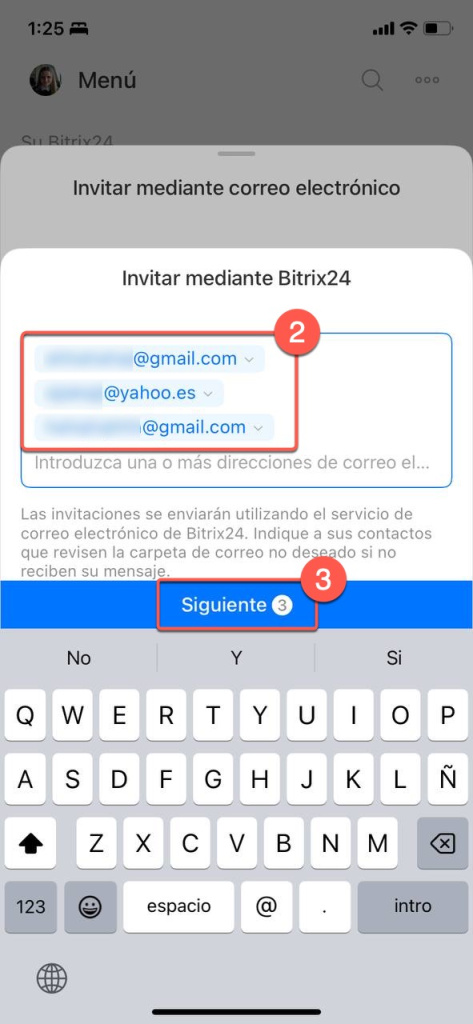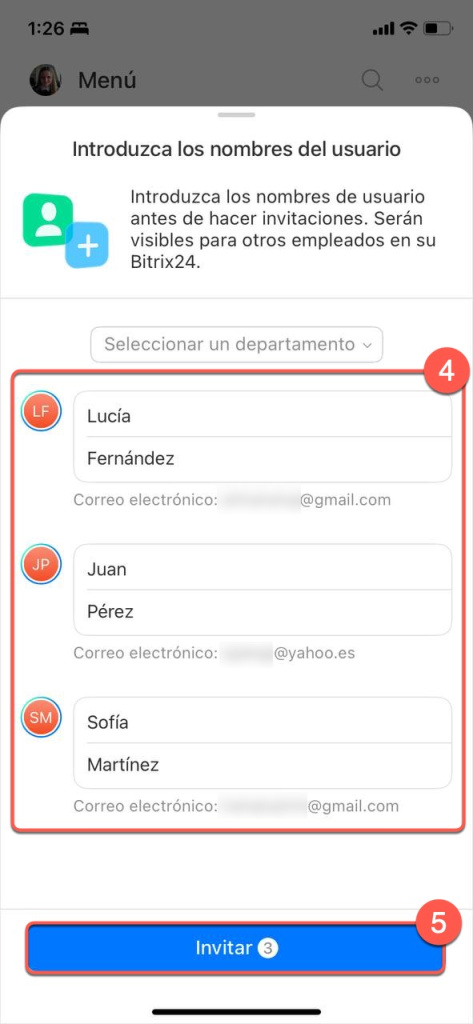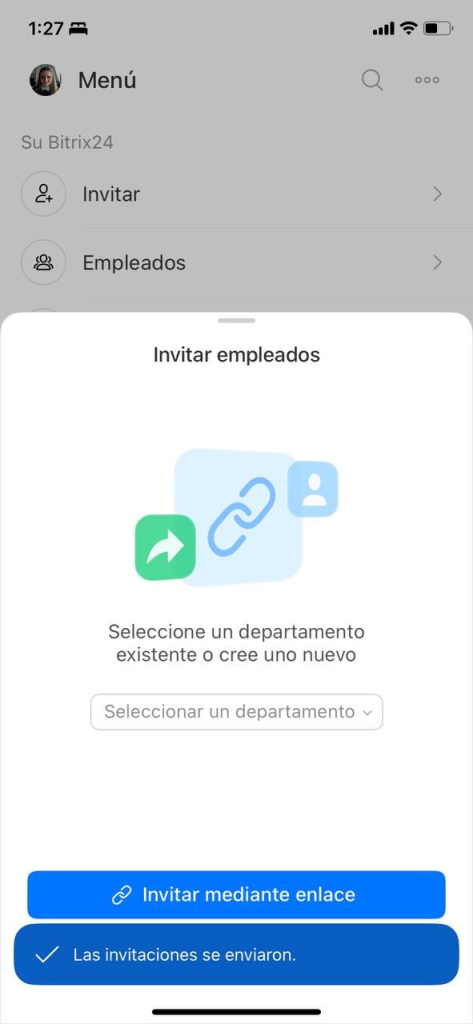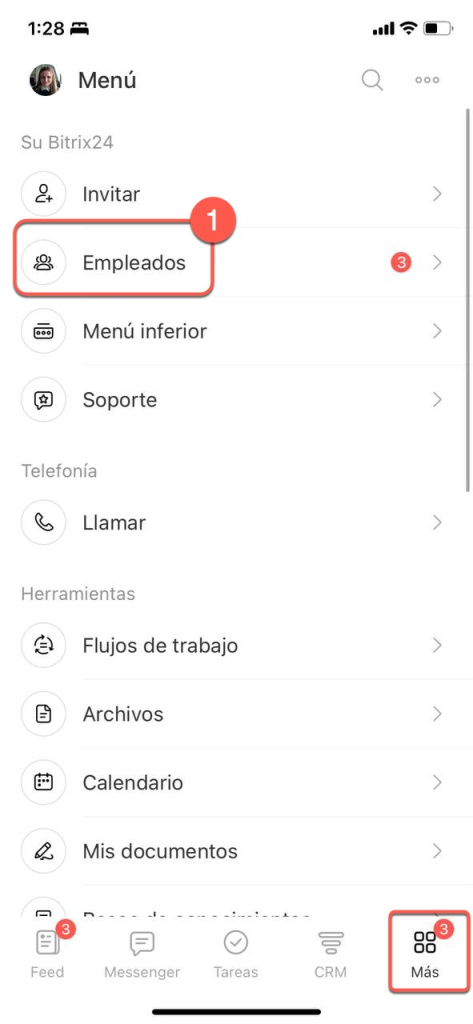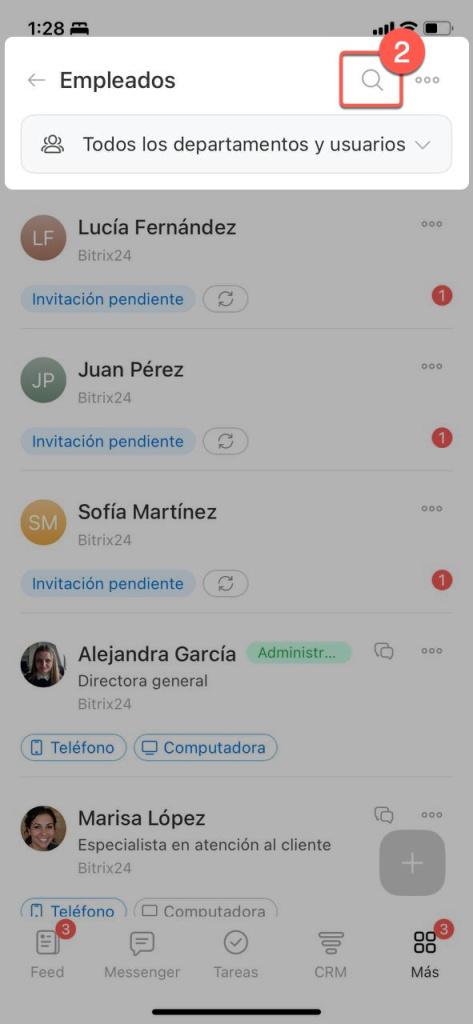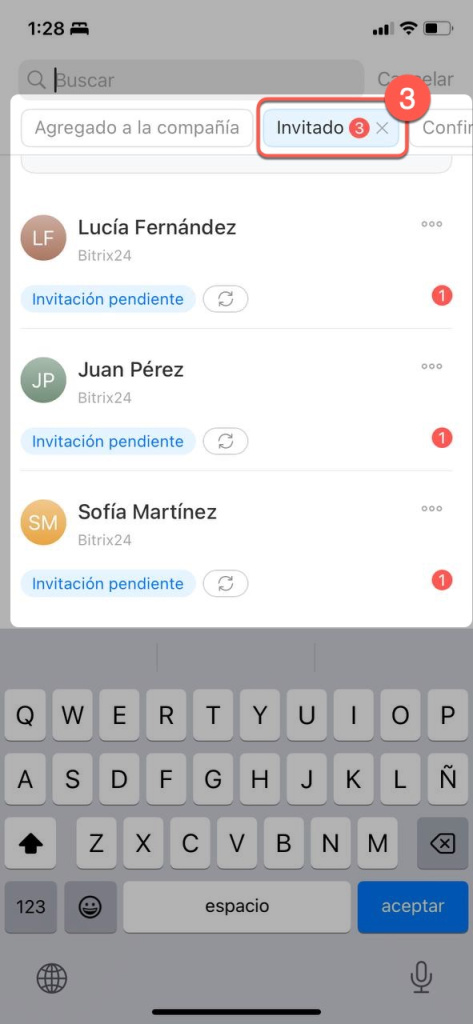Para integrar a tu equipo en Bitrix24, puedes enviar invitaciones por correo electrónico a tus colaboradores. Existen dos métodos para hacerlo:
- Mediante un cliente de correo instalado en tu equipo, como Outlook o Apple Mail. El mensaje se enviará desde tu dirección corporativa, lo que generará mayor confianza en los destinatarios.
- A través del servicio de correo integrado en Bitrix24, ideal si no tienes configurada un cliente de correo en tu computadora.
Ver la página de planes y precios
Número máximo de usuarios en los planes de Bitrix24
Por defecto, todos los usuarios pueden invitar nuevos empleados a Bitrix24. Sin embargo, el administrador puede desactivar esta opción en la sección de Empleados > Estructura de la compañía > Permisos de acceso.
A continuación, te mostramos cómo invitar empleados por correo electrónico desde la versión web y la aplicación móvil.
Invitar mediante cliente de correo
1-2. Abre el widget Invitar y haz clic en +Invitar.
3. Selecciona Invitar mediante correo electrónico.
4. Elige el departamento: haz clic en Agregar. Cuando el empleado acepte la invitación, quedará asignado automáticamente al departamento seleccionado.
5. Haz clic en Invitar. Se abrirá tu cliente de correo electrónico.
Ingresa las direcciones de correo de los empleados que deseas invitar. Puedes modificar el texto del mensaje antes de enviarlo. Finalmente, envía el correo.
Invitar mediante el servicio de correo de Bitrix24
Si no tienes configurado un cliente de correo en tu equipo, utiliza el servicio integrado de Bitrix24.
1-2. Abre el widget Invitar y haz clic en +Invitar.
3-4. Selecciona Invitar mediante correo electrónico y luego Servicio de correo de Bitrix24.
5-6. Ingresa los correos electrónicos de los empleados que deseas invitar. Haz clic en Enviar.
Consultar el estado de las invitaciones
- Ve a la sección de Empleados.
- Usa el filtro Invitados para ver el estado de las invitaciones enviadas.
Invitar mediante cliente de correo
1-2. Toca Más > Invitar.
3. Elige el departamento para el nuevo empleado.
4-5. Selecciona Otros métodos > Correo electrónico.
6. Toca Invitar. Se abrirá tu aplicación de correo móvil. Usa la plantilla de invitación predeterminada o personalízala.
7. Introduce los correos electrónicos de los empleados y envía la invitación.
Invitar mediante el servicio de correo de Bitrix24
1. Si no tienes correo configurado en tu dispositivo móvil, toca No tengo un correo configurado en este dispositivo.
2-3. Ingresa las direcciones de correo electrónico (separadas por espacios si son varias). Toca Siguiente.
4-5. Ingresa el nombre del empleado, que será visible para los usuarios de tu Bitrix24. Toca Invitar.
Consultar el estado de las invitaciones
- Ve a Más > Empleados.
- Toca el icono de la lupa.
- Aplica el filtro Invitados para ver el estado de las invitaciones enviadas.
Resumen
- Bitrix24 permite invitar empleados por correo de dos formas: mediante tu cliente de correo o usando el servicio interno de Bitrix24.
- Puedes realizar invitaciones tanto en la versión web como en la aplicación móvil de Bitrix24.
- En la versión web, usa el widget Invitar, elige el método, ingresa los correos y envía la invitación. Sin cliente de correo configurado, usa el servicio de Bitrix24.
- En la aplicación móvil, toca Más > Invitar > Otros métodos > Correo electrónico. Sin correo configurado, selecciona la opción correspondiente y usa el servicio de correo de Bitrix24.
- Consulta el estado de las invitaciones en la sección de Empleados aplicando el filtro Invitados.